- Павелічэнне хуткасці працы жорсткага дыска. Метады якія дададуць да 20% хуткасці! Хуткасць працы...
- Зрабіце дэфрагментацыю дыска
- Аптымізуе робату вінчэстара
- Зрабіце больш вольнага месца на лакальных дысках
- Наладзьце і аптымізуецца файл падпампоўкі
Павелічэнне хуткасці працы жорсткага дыска. Метады якія дададуць да 20% хуткасці!
Хуткасць працы аперацыйнай сістэмы, прадукцыйнасць у гульнях, хуткасць апрацоўкі дадзеных рознымі праграмамі, усе гэтыя параметры напрамую залежаць ад хуткасці працы жорсткага дыска. Пры нядбайным дачыненні да перыядычнай праверцы і аптымізацыі працы вінчэстара вы рызыкуеце панізіць яго працаздольнасць, а ў самым цяжкім выпадку страціць дадзеныя, якія захоўваліся на ім.
Для таго, каб павялічыць хуткасць працы жорсткага дыска і забяспечыць яго правільную і стабільную працу, варта выконваць такія аперацыі як дэфрагментацыя і праверка дыска і іншае.
Выканайце праверку вінчэстара
Гэтая праверка павінна выканаюцца хоць бы раз у месяц. Яна дазваляе праверыць усе часткі жорсткага дыска на наяўнасць бітых сектараў і сістэмных памылак. Для таго каб, запусціць гэтую праверку перайдзіце ў ўласцівасці лакальнага дыска. На ўкладцы «Сэрвіс» націсніце кнопку «Выканаць праверку». У якое адкрылася акне выберыце птушачкамі тыя пункты праверкі, якія вам патрэбныя і пасля гэтага націсніце кнопку «Запуск».

Ўтыліта праверыць ўвесь вінчэстар у некалькі этапаў і выправіць усе памылкі. Варта памятаць, што дадзеную праверку можна выконваць на ня сістэмных дысках. Каб праверыць сістэмны дыск, ўтыліта пасля націску кнопкі «Запуск» папросіць зрабіць перазагрузку і толькі тады пачне выконваць праверку.
Для таго, каб запусціць дадзеную праверку з каманднага радка, выканайце каманду: chkdsk C:, дзе «З:» - дыск, які мы хочам праверыць.

Зрабіце дэфрагментацыю дыска
Дэфрагментацыя - працэс, які дазваляе абнавіць і аптымізаваць структуру лагічнага дыска, для таго каб упарадкаваць размяшчэнне дадзеных у правільнай паслядоўнасці. Вынікам дэфрагментацыі ёсць перазапіс дадзеных у паслядоўна размешчаныя (бесперапынныя) сектара.
Запусціць дэфрагментацыю можна на ўкладцы «Сэрвіс», ва ўласцівасцях лакальнага дыска.
У якое адкрылася акне вылучыце дыск, на якім вы жадаеце вырабіць дадзеную працэдуру і націсніце кнопку «дэфрагментацыя».

Сістэма зробіць аналіз і пачне вырабляць дэфрагментацыю дыска.
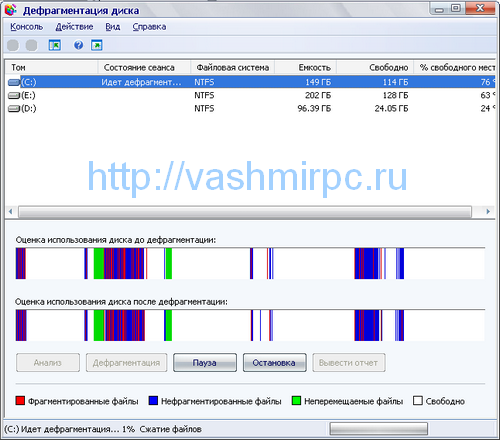
Аптымізуе робату вінчэстара
Для таго, каб аптымізаваць працу дыска запусціце дыспетчар прылад, для гэтага абярыце гэты пункт ва ўласцівасцях «Майго кампутара". У якое адкрылася акне выберыце дрэва «Дыскавыя прылады» і ва ўласцівасцях патрэбнага дыска перайдзіце на ўкладку «Палітыка». Пастаўце галачкі на пунктах «Аптымізаваць для выканання" і "Уключыць падвышаную прадукцыйнасць».

Зрабіце больш вольнага месца на лакальных дысках
Запомніце, што загрувашчванне лакальнага дыска, прама ўплывае на хуткасць яго працы. Па гэтым старайцеся не запаўняць яго больш чым на 70-75%. Асабліва звярніце ўвагу на сістэмны дыск С! У ідэальным варыянце на ім павінна быць каля 50% вольнага месца.

Наладзьце і аптымізуецца файл падпампоўкі
Гэтая надбудова таксама можа моцна паўплываць на хуткасць працы вінчэстара. Асабліва прырост прадукцыйнасці будзе прыкметны пры капіяванні аб'ёмных файлаў або пры запуску цяжкіх сучасных гульняў. Самае галоўнае тут, гэта зрабіць правільныя налады. А пра тое як правільна наладзіць файл падпампоўкі у нас ёсць асобны артыкул - http://vashmirpc.ru/publ/sistema/kak_pravilno_nastroit_fajl_podkachki/2-1-0-163 .
Звярніце ўвагу! Не блытайце павольную працу аперацыйнай сістэмы з працай вінчэстара! Часта прычынай завісанняў і нестабільнай працы з'яўляецца менавіта праблемы ў працы аперацыйнай сістэмы (вірусы, файлы аддаленых праграм у рэестры і т.п).

